Cómo usar WhatsApp en tu ordenador o tablet

La aplicación líder en mensajería móvil puede usarse desde ordenadores y tabletas gracias a WhatsApp Web. Una solución práctica para seguir chateando desde el navegador de tu ordenador o tablet. Te contamos cómo utilizarlo y también cómo hacer videollamadas a través de WhatsApp Web.
¿Te pasas el día en el ordenador, pero no quieres perderte ninguno de tus mensajes de WhatsApp? La solución es usar la app de mensajería en tu ordenador.
Para empezar a utilizar WhatsApp Web en tu ordenador o tableta sólo tienes que seguir estos sencillos pasos y tendrás acceso a tus mensajes desde el navegador web de tu equipo.
Otra posibilidad es instalar la aplicación disponible para ordenadores Mac y Windows.
WhatsApp Web: cómo utilizarlo en 4 pasos
1. Asegúrate de tener WhatsApp en tu móvil
En primer lugar, deberás tener WhatsApp instalado en tu móvil Android o iOS. Puedes descargar la última versión de WhatsApp desde la tienda de aplicaciones. Recuerda que tu cuenta de WhatsApp está asociada a tu número de teléfono.
2. Abre el navegador de tu ordenador o tablet
Y una vez abierto, busca WhatsApp Web para iniciar sesión. Si utilizas el navegador Chrome desde la tablet, asegúrate de seleccionar la opción "Ver como ordenador" del menú situado en la esquina superior derecha de la pantalla.
La opción para mantener la sesión iniciada en ese equipo aparece marcada por defecto.
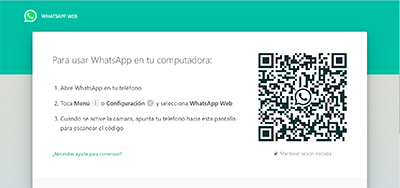
3. Entra en WhatsApp desde tu móvil y accede a la opción WhatsApp Web
- Si tu móvil es Android la encontrarás en los tres puntos situados en la esquina superior derecha.
- En iOS deberás pulsar en Configuración y hacer clic en WhatsApp Web/Escritorio.
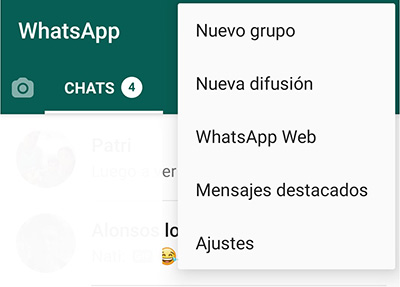
4. Vuelve a tu ordenador o tableta
Vuelve de nuevo al navegador en la pantalla de tu ordenador o tableta y escanea con el móvil el código QR que aparece. Es posible que tengas que hacer clic para actualizar el código.
Tras escanearlo, verás como todos tus chats aparecen en el navegador.
Ten en cuenta que si es tu primera vez en WhatsApp, es posible que no tengas ningún chat activo.
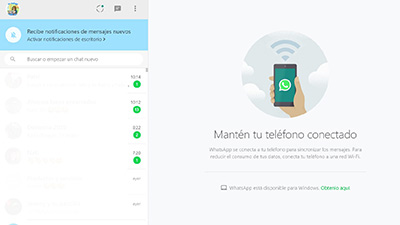
-
La sincronización entre WhatsApp Web y la versión móvil es muy fluida así que podrás estar al día de tus conversaciones sin ningún problema.
- Desde el menú WhatsApp Web de tu móvil puedes comprobar las sesiones que tienes abiertas y, si lo deseas, puedes cerrarlas. Esto puede resultar útil cuando el ordenador lo utilizan diferentes personas y no queremos que curioseen nuestros mensajes, y por supuesto es una medida adicional de seguridad en caso de robo del dispositivo.
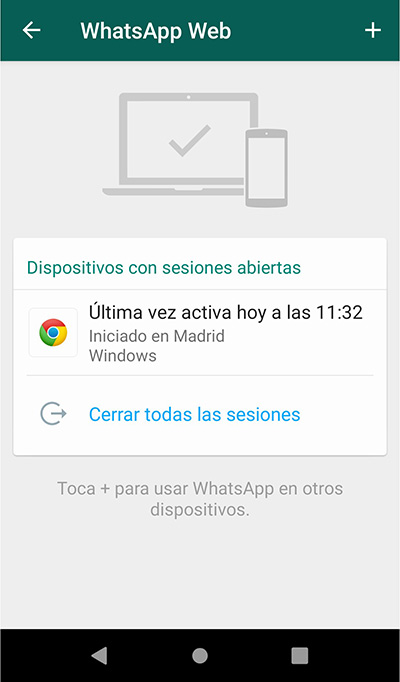
Para acceder a WhatsApp en un nuevo dispositivo, deberás cerrar previamente la sesión en el ordenador o tableta en el que esté abierta.
Cómo hacer una videollamada en WhatsApp Web
Facebook ha añadido una nueva funcionalidad a la versión web de WhatsApp que permite realizar videollamadas con un máximo de 50 usuarios. Esta nueva funcionalidad se denomina Messenger Room o salas de Messenger. Te contamos en cuatro sencillos pasos cómo puedes disfrutar de esta nueva funcionalidad de la aplicación.
1 . En primer lugar, para iniciar la videollamada tienes que abrir Messenger Rooms desde el icono Sala, que podrás encontrarlo dentro del icono del clip que usas para adjuntar archivos o contactos, como puedes ver en la imagen.
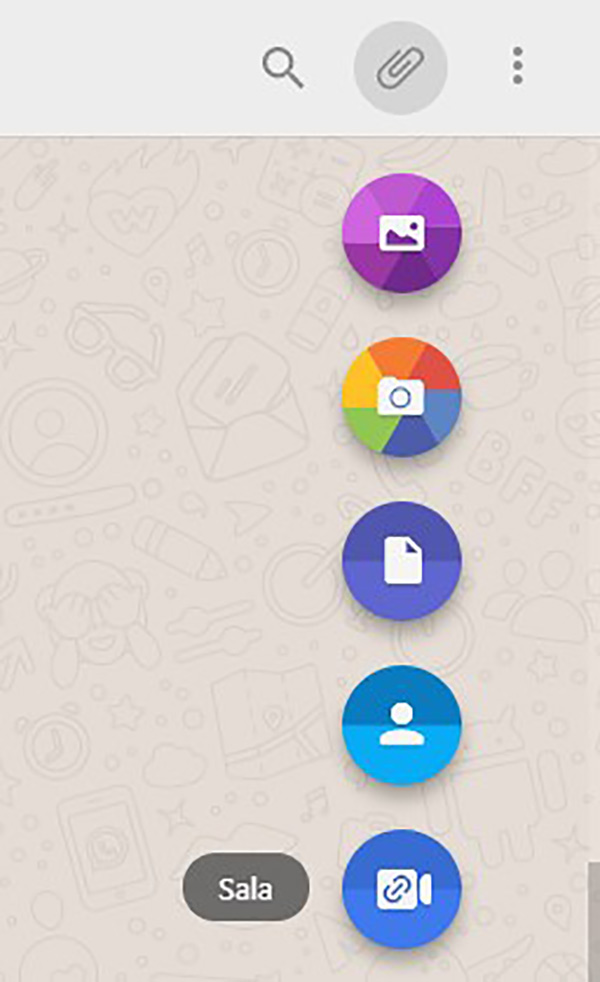
2. A continuación, se abrirá una ventana para informarte del sistema y para redirigirte a Messenger
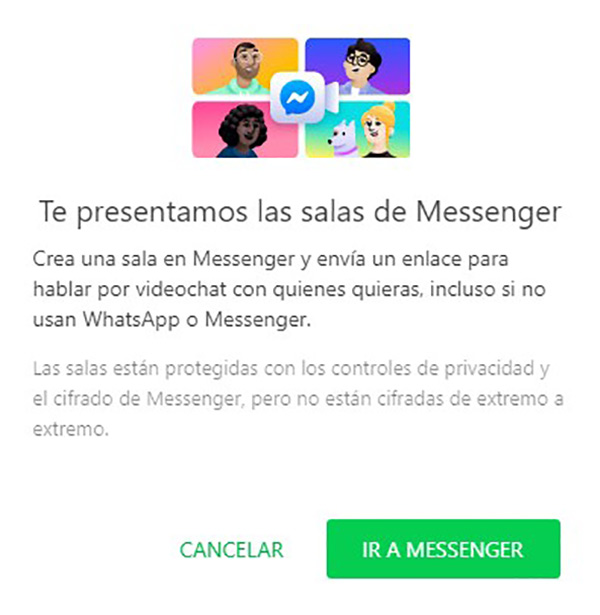
3. Después, debes darle a aceptar a “Ir a messenger” y se abrirá una nueva pestaña en el navegador. Te pedirá que introduzcas tus datos de usuario de Facebook o de Messenger.
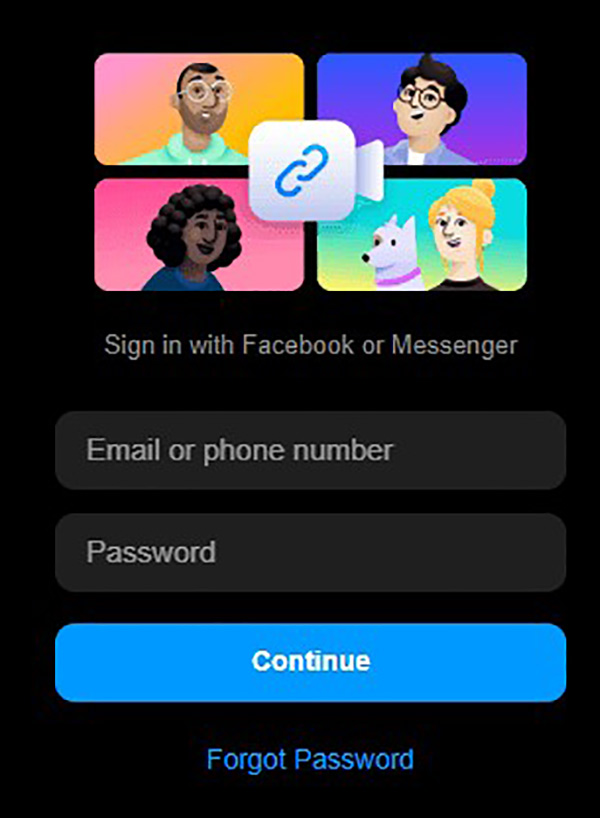
4. Para terminar, una vez dentro, solo tienes que crear la sala y utilizar el enlace de invitación generado más adelante (la url de la sala de chat) para que tus amigos o familiares puedan entrar a la sala y unirse a la videollamada.
En este paso también recibirás un aviso que te advierte de que, para entrar en la sala, tus invitados no necesitan cuenta de Messenger ni de Facebook.
WhatsApp para Windows o Mac
Una alternativa al uso de WhatsApp Web desde un navegador web es instalar la aplicación para Windows o Mac en tu equipo.
Para ello, debes entrar en la página de descarga de WhatsApp. La aplicación está disponible para Windows 8 y posteriores y para Mac OS 10.10 y posteriores.
Al entrar en la aplicación verás un código QR que necesitarás escanear desde tu móvil, igual que en el caso del acceso a WhatsApp desde un navegador Web.
¿Te pasas el día en el ordenador, pero no quieres perderte ninguno de tus mensajes de WhatsApp? La solución es usar la app de mensajería en tu ordenador.
Para empezar a utilizar WhatsApp Web en tu ordenador o tableta sólo tienes que seguir estos sencillos pasos y tendrás acceso a tus mensajes desde el navegador web de tu equipo.
Otra posibilidad es instalar la aplicación disponible para ordenadores Mac y Windows.
WhatsApp Web: cómo utilizarlo en 4 pasos
1. Asegúrate de tener WhatsApp en tu móvil
En primer lugar, deberás tener WhatsApp instalado en tu móvil Android o iOS. Puedes descargar la última versión de WhatsApp desde la tienda de aplicaciones. Recuerda que tu cuenta de WhatsApp está asociada a tu número de teléfono.
2. Abre el navegador de tu ordenador o tablet
Y una vez abierto, busca WhatsApp Web para iniciar sesión. Si utilizas el navegador Chrome desde la tablet, asegúrate de seleccionar la opción "Ver como ordenador" del menú situado en la esquina superior derecha de la pantalla.
La opción para mantener la sesión iniciada en ese equipo aparece marcada por defecto.
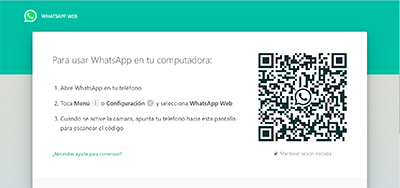
3. Entra en WhatsApp desde tu móvil y accede a la opción WhatsApp Web
- Si tu móvil es Android la encontrarás en los tres puntos situados en la esquina superior derecha.
- En iOS deberás pulsar en Configuración y hacer clic en WhatsApp Web/Escritorio.
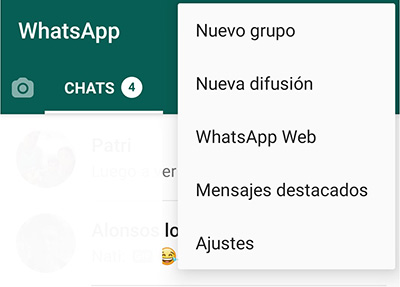
4. Vuelve a tu ordenador o tableta
Vuelve de nuevo al navegador en la pantalla de tu ordenador o tableta y escanea con el móvil el código QR que aparece. Es posible que tengas que hacer clic para actualizar el código.
Tras escanearlo, verás como todos tus chats aparecen en el navegador.
Ten en cuenta que si es tu primera vez en WhatsApp, es posible que no tengas ningún chat activo.
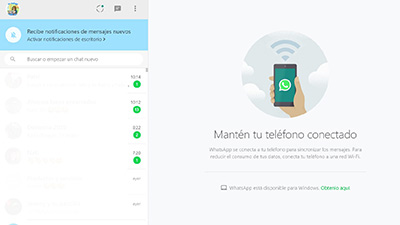
-
La sincronización entre WhatsApp Web y la versión móvil es muy fluida así que podrás estar al día de tus conversaciones sin ningún problema.
- Desde el menú WhatsApp Web de tu móvil puedes comprobar las sesiones que tienes abiertas y, si lo deseas, puedes cerrarlas. Esto puede resultar útil cuando el ordenador lo utilizan diferentes personas y no queremos que curioseen nuestros mensajes, y por supuesto es una medida adicional de seguridad en caso de robo del dispositivo.
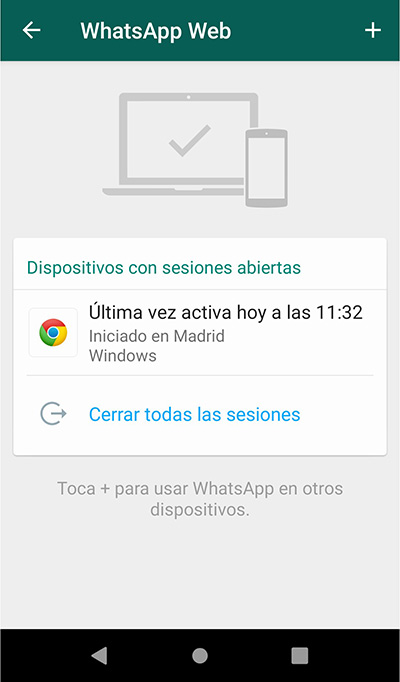
Para acceder a WhatsApp en un nuevo dispositivo, deberás cerrar previamente la sesión en el ordenador o tableta en el que esté abierta.
Cómo hacer una videollamada en WhatsApp Web
Facebook ha añadido una nueva funcionalidad a la versión web de WhatsApp que permite realizar videollamadas con un máximo de 50 usuarios. Esta nueva funcionalidad se denomina Messenger Room o salas de Messenger. Te contamos en cuatro sencillos pasos cómo puedes disfrutar de esta nueva funcionalidad de la aplicación.
1 . En primer lugar, para iniciar la videollamada tienes que abrir Messenger Rooms desde el icono Sala, que podrás encontrarlo dentro del icono del clip que usas para adjuntar archivos o contactos, como puedes ver en la imagen.
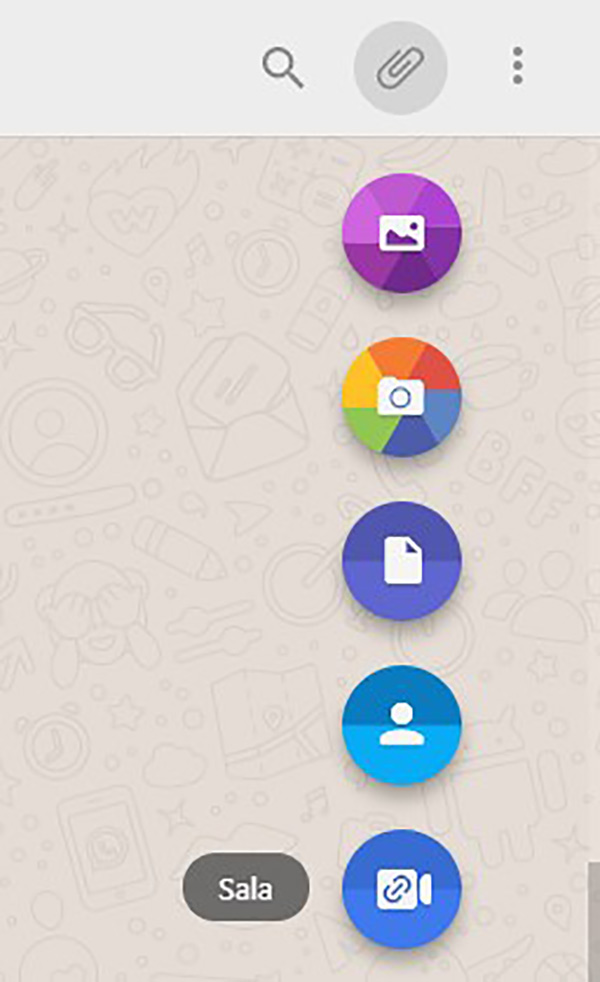
2. A continuación, se abrirá una ventana para informarte del sistema y para redirigirte a Messenger
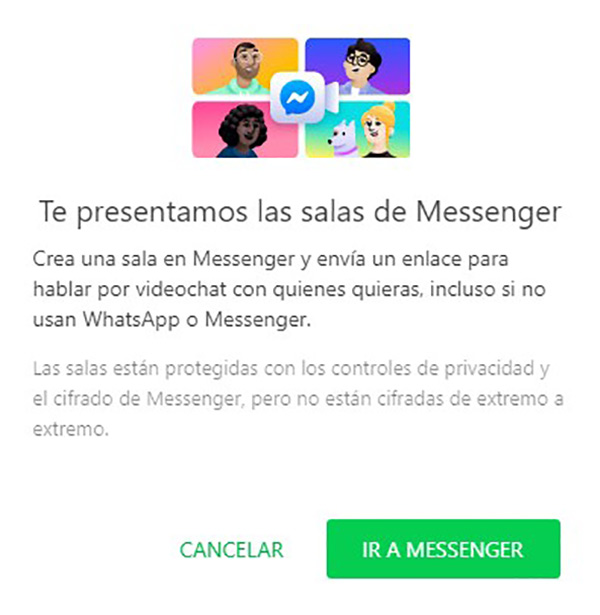
3. Después, debes darle a aceptar a “Ir a messenger” y se abrirá una nueva pestaña en el navegador. Te pedirá que introduzcas tus datos de usuario de Facebook o de Messenger.
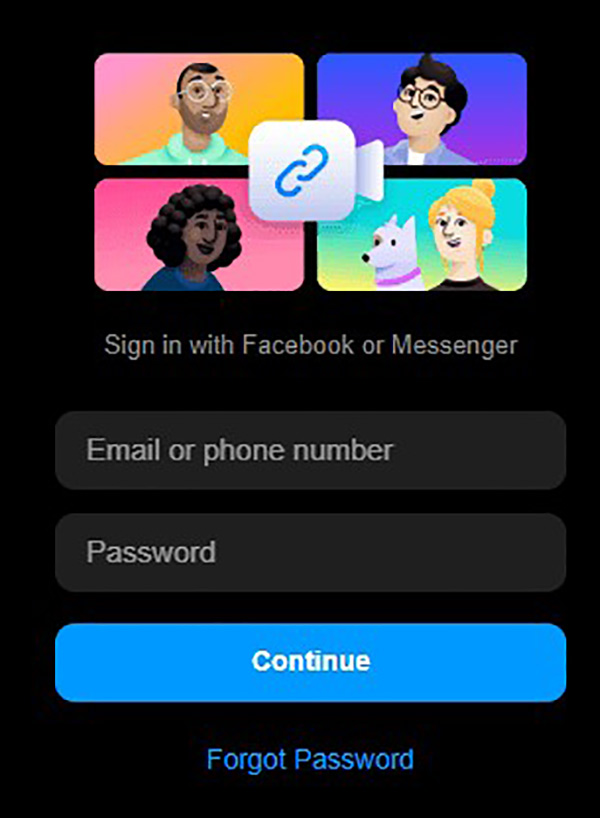
4. Para terminar, una vez dentro, solo tienes que crear la sala y utilizar el enlace de invitación generado más adelante (la url de la sala de chat) para que tus amigos o familiares puedan entrar a la sala y unirse a la videollamada.
En este paso también recibirás un aviso que te advierte de que, para entrar en la sala, tus invitados no necesitan cuenta de Messenger ni de Facebook.
WhatsApp para Windows o Mac
Una alternativa al uso de WhatsApp Web desde un navegador web es instalar la aplicación para Windows o Mac en tu equipo.
Para ello, debes entrar en la página de descarga de WhatsApp. La aplicación está disponible para Windows 8 y posteriores y para Mac OS 10.10 y posteriores.
Al entrar en la aplicación verás un código QR que necesitarás escanear desde tu móvil, igual que en el caso del acceso a WhatsApp desde un navegador Web.